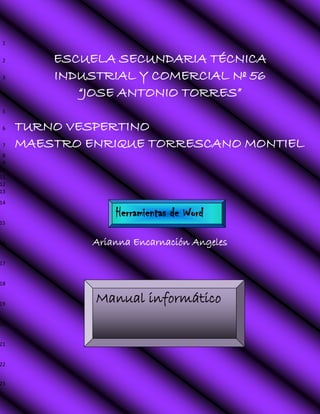
manual
- 1. 1 ESCUELA SECUNDARIA TÉCNICA2 INDUSTRIAL Y COMERCIAL Nº 563 “JOSE ANTONIO TORRES”4 5 TURNO VESPERTINO6 MAESTRO ENRIQUE TORRESCANO MONTIEL7 8 9 10 11 12 13 14 15 Arianna Encarnación Angeles16 17 18 19 20 21 22 23 Manual informático Herramientas de Word
- 2. Índice1 Introducción……………………………..12 Insertar imágenes…………………………23 Bordes de pagina…………………………24 Tamaño de hoja …………………………….35 Pegar información………………..36 Color resaltado en el texto…………………47 Insertar tabla……………………..48 Insertar formas…………………………..49 Color de hoja………………………..510 Buscar palabras………………………511 Insertar hoja en blanco………………………512 Insertar hipervínculo……………………613 Nuevo comentario……………………………614 Columnas………………………715 WordArt ……………………..716
- 3. Guardar como…………………………81 Formato 3D…………………………….82 Insertar color de página. ……………………..93 Cambiar letra…………………………….94 Cambiar tamaño de letra………………….105 Subrayar palabras…………………….106 Incrustación de video de red PAN ……………117 Que se hace en mantenimiento preventivo…………128 Y desfragmentado de un disco duro………….. 129 c-cleaner y como se utiliza…………………………1310 Como cambiar un documento a otro tipo de archivo……..14-3011 Medios de almacenamiento…………………31-3712 Elaboración de pagina web……….. 38- 4513 14 15 16
- 4. Introducción1 Este proceso es para que puedas tu como persona saber el2 funcionamiento de las herramientas de el Word ya que es este es un3 procesador de texto , en el cual este es muy utilizado por Las personas4 para realizar actividades en la vida cotidiana , ya que parte de este5 algunas no saben cómo realizar6 7 8 9 10 11 12 13 14 15 16 17 18 19 1
- 5. herramientas procedimiento ilustración Insertar imágenes Se inicia sesión en tu computadora Abre Word Clic en insertar Clic en imagen Das clic en la imagen que tu deseas Clic insertar Se te insertara una imagen que tu escogiste de tus documentos Bordes de pagina Inicias sesión en tu computadora Abres documento de Word Clic en diseño de pagina Clic en bordes de pagina Clic en arte Escoges una figura que quieras Clic aceptar Después saldrá el borde que deseaste 2
- 6. Tamaño de hoja Inicia sesión Abre Word Clic en diseño de pagina Clic en tamaño de hoja Clic en la hoja que quieras poner Se acomodara la hoja del tamaño que elijas Pegar información Abre documento de Word Minimiza Abre explorador (internet) Busca la información que deseas buscar Sombrea el texto Copia Abre el documento de Word Clic en pegar 3
- 7. Color resaltado del texto Abre documento de Word Sombre el texto que quieras que se remarque En la barra de herramientas Clic en color resaltado insertar tabla Abre un documento de Word Clic en la barra de herramientas Clic en insertar Clic en tabla Escoge de cuantas columnas y filas la quieres 4 3
- 8. Insertar formas Abre documento de Word Clic en barra de herramientas Clic en insertar Clic en formas Clic en la forma que deseas Color de pagina Abre documento de Word Clic en diseño de pagina Clic en color de pagina En algún color que deseas que quieras que sea la hoja O clic en textura donde hay otros tipos de color Buscar palabras Abre documento de Word Clic en edición Clic en buscar Escribe la palabra que deseas buscar Clic en siguiente Se sombrearan todas la palabras que escribiste 5
- 9. Insertar hoja en blanco Abrir documento de Word Clic en insertar Clic en paginas Clic en página en blanco Insertar hipervínculo Abre documento de Word Minimiza Abre explorador (internet) Busca una información que quieras Copia su URL Abre tu documento de Word Crea una imagen que quieras Da clic en insertar Clic en hipervínculos Clic derecho pegar Clic en aceptar 6
- 10. Nuevo comentario Abre documento de Word Clic en revisar Clic e comentario Escribes un comentario sobre el escrito que haigas realizado Clic afuera de el comentario COLUMNAS Abre documento de Word Clic en diseño de pagina Clic en columnas Escoges de cuantas columnas quieres tu documento WordArt Abre documento de Word Clic en insertar Clic en WordArt Escribes un texto que quieras que tenga de formato tu letra 7
- 11. Guardar como Abres documento de Word Clic en a lado de inicio Le pones guardar Le pones nombre Y lo guardas Formato 3D Abres Word Buscas una imagen Le das doble clic en la imagen Te sale formato Y le puedes poner la que tú quieras 8
- 12. Insertar color de pagina Abres Word Te metes a diseño de pagina Te aparece color de pagina Le das clic y escoges tu color Cambiar letra Abres Word Te metes en inicio Le buscas donde está la letra Y pones la que tú quieras 9
- 13. Cambiar tamaño de letra Te metes a Word Estas en inicio Donde esta que letra quieres Esta el numero Lo abres Y escoge el número de tamaño que quieras tu letra Subrayar las palabras Abres Word Estas en inicio escribes lo que quieres Te metes en donde está un lapicito de color amarrillo Le das clic ahí y te salen los colores 1 2 10
- 14. 1 https://www.youtube.com/watch?v=QOBaNZkm5kw2 Sabias que en Word también se pueden ver videos realizando el3 siguiente procedimiento para poder inserta un video en Word4 Abre una hoja de Word, después en insertar, objeto, diapositiva5 Microsoft PowerPoint 97-2003, después insertar, video, video de6 archivo, eliges el video, aceptar, clic en un lugar en blanco,7 después en el cuadro que te aparece doble clic o mas para que8 pueda reproducir su video.9 10 11 12 13 14 11
- 15. DESFRAGMENTADO DE DISCO DURO1 El disco es una parte importante para la computadora ya que este es el que2 almacena los documentos en la computadora y además hace el sistema más3 robusto ya que este en su desfragmentado es el proceso mediante el cual se4 acomodan los archivos de una forma más fácil de que el sistema pueda5 encontrar fácilmente6 7 8 9 10 11 12 13 12
- 16. Uso de C cleaner1 C cleaner es un aplicación de código abierto en la cual tiene la2 capacidad de mejorar el rendimiento de cualquier sistema de Microsoft3 Windows en el cual también pude desinstalar aplicaciones desde su mismo4 programa5 PROCESO:6 El proceso se lleva acabo después de instalar el c-cleaner7 8 9 13
- 17. Como cabiar un documento a otro tipo de archivo1 Sabias que al cambiar un documento a otro tipo de archivo es decir2 ocultarlo en tu equipo. Ya que al ocultarlo se4 pueden proteger de3 otras amenazas como los que es los que son llamados virus para poder4 cambiar un archivo puedes seguir el siguiente paso5 1. Escoge un archivo de tu equipo6 7 8 9 10 14
- 18. 2. Das clic derecho en propiedades después en cambiar1 2 3. Escoges el tipo de documentó que deseas en que se convierta3 4 5 6 7 8 15
- 19. 4. Después das clic en aceptar1 2 5. Este esel final de como queda al final en comparación del3 documento4 5 6 16
- 20. 1 2 3 17
- 21. 1 2 18
- 22. 1 2 19
- 23. 1 2 20
- 24. 1 2 21
- 25. 1 2 22
- 26. 1 2 23
- 27. 1 2 3 24
- 28. 1 2 25
- 29. 1 2 26
- 30. 1 2 27
- 31. 1 2 28
- 32. 1 2 29
- 33. 1 2 30
- 34. Medios de almacenamiento Disquetes Es el primer sistema de almacenamiento extraible que se instaló en un PC, con una capacidad en los últimos modelos de 1.2 Mb. En el año 1.995, Sony sacó al mercado unos discos ópticos denominados LS-120, en formato 3 ½', con una capacidad de 120 Mb, que debido a la lentitud de lectura y al alto precio tanto de los disquetes como de las disqueteras (estas ultimas también podían leer los disquetes de 3 ½' normales) y a que eran bastante sensibles al medio (temperatura, polvo, humedad), tampoco tuvieron demasiado éxito. Discos duros El primer disco duro fue inventado por IBM en 1956. A lo largo de los años, los discos duros han disminuido su precio al mismo tiempo que han multiplicado su capacidad, siendo la principal opción de almacenamiento secundario para PC desde su aparición en los años 60.1Los discos duros han mantenido su posición dominante gracias a los constantes incrementos en la densidad de grabación, que se ha mantenido a la par de las necesidades de almacenamiento secundario.1 El disco duro esta compuesto básicamente de: - Varios discos de metal magnetizado, que es donde se guardan los datos. - Un motor que hace girar los discos. - Un conjunto de cabezales, que son los que leen la información guardada en los discos. - Un electroimán que mueve los cabezales. - Un circuito electrónico de control, que incluye el interface con el ordenador y la memoria caché. - Una caja hermética (aunque no al vacío), que protege el conjunto. 31
- 35. Usb Una memoria USB (universal serial bus), es un dispositivo de almacenamiento que utiliza una memoria flash para guardar información. Se lo conoce también con el nombre de unidad flash USB, lápiz de memoria, lápiz USB, minidisco duro, unidad de memoria, llave de memoria, entre otros. Los primeros modelos requerían de una batería, pero los actuales ya no. Estas memorias son resistentes a los rasguños (externos), al polvo, y algunos hasta al agua, factores que afectaban a las formas previas de almacenamiento portátil, como los disquetes, discos compactos y los DVD. Estas memorias se han convertido en el sistema de almacenamiento y transporte personal de datos más utilizado, desplazando en este uso a los tradicionales disquetes y a los CD. Se pueden encontrar en el mercado fácilmente memorias de 1, 2, 4, 8, 16, 32, 64, 128 y hasta 256 GB. Esto supone, como mínimo, el equivalente a 180 CD de 700 MB o 91.000 disquetes de 1,44 MB aproximadamente. Tarjetas de memoria Secure Digital (SD) es un formato de tarjeta de memoria inventado por panasonic. Se utiliza en dispositivos portátiles tales como cámaras fotográficas digitales, PDA, teléfonos moviles,computadora s portátiles e incluso videoconsolas (tanto de sobremesa como portátiles), entre muchos otros. Estas tarjetas tienen unas dimensiones de 32 mm x 24 mm x 2,1 mm. Existen dos tipos: unos que funcionan a velocidades normales, y otros de alta velocidad que tienen tasas de transferencia de datos más altas. Algunas cámaras fotográficas digitales requieren tarjetas de alta velocidad para poder grabar vídeo 32
- 36. con fluidez o para capturar múltiples fotografías en una sucesión rápida. Antes de 2005 las capacidades de estas tarjetas oscilaban entre los 16, 32 y 64 Megabytes (MB). En 2005, las capacidades típicas de una tarjeta SD eran de 128, 256 y 512 megabytes, y 1, 2 y 4 gigabytes. En 2006, se alcanzaron los 8 gb, y en 2007, los 16 GB. El 22 de agosto de 2007 toshiba anunció que para 2008 empezaría a vender memorias de 32 GB, lo cual sucedió, y hoy en día varias marcas prestigiosas venden ya memorias de esta capacidad. Recientemente la misma toshiba ha lanzado ya una memoria de 64gb. CD ROM CD-ROM Un CD-ROM (siglas del inglés Compact Disc - Read Only Memory), es un prensado disco compacto que contiene los datos de acceso, pero sin permisos de escritura, un equipo de almacenamiento y reproducción de música, el CD-ROM estándar fue establecido en 1985 por sony y philips. Pertenece a un conjunto de libros de colores conocido como Rainbow books que contiene las especificaciones técnicas para todos los formatos de discos compactos. 33
- 37. Unidades Zip La unidad Iomega Zip, llamada también unidad Zip, es un dispositivo operiferico de almacenamiento, que utiliza discos Zip como soporte de almacenamiento; dichos soportes son del tipo magneto-optico, extraíbles de media capacidad, lanzada por Iomega en 1994. La primera versión tenía una capacidad de 100 mb, pero versiones posteriores lo ampliaron a 250 y 750 MB. La versión inicial del disco Zip tenía una capacidad de 100 Mb. Se hicieron planes para comercializar un disco de 25 MB con un precio más reducido, con el objetivo de acercarse lo más posible al coste de un disquete estándar, pero el disco jamás se comercializó. Con el tiempo Iomega lanza unidades y discos de 250 y 750 MB, a la vez que aceleraba la velocidad de acceso a disco. En el lado negativo, el acceso a un soporte menor ralentiza la unidad, incluso la hace más lenta que la unidad de 100 MB original. La unidad de 750 MB sólo puede leer, pero no escribir, los discos de 100 MB en cambio si puede leer y escrbir. Disco flexible Unidad que permite el uso de disquetes.En vías de extinción Externo Usa disquetes de 1,44 MB (las hay de más capacidad) Muy lento Permite leer y escribir (aunque permite prohibir la escritura moviendo una pestaña del disco) Ref. Drive - DSK 34
- 38. Sistemas de Archivos - FAT ( Tabla de Asignació n de Archivos El sistema FAT es utilizado por DOS, Windows 3.x y Windows 95 (en la mayoría de las instalaciones). El sistema de archivos FAT también puede ser utilizado por Windows 98/Me/NT/2000/XP. - FAT32 (Tabla de Asignación de Archivos 32): FAT32 es un sistema de archivos que se puede utilizar con la versión 2 de mantenimiento del fabricante de equipos originales de Windows 95 (versión 4.00.950B), Windows 98/2000/XP. Sin embargo, DOS, Windows 3.x, Windows NT 3.51/4.0 y versiones anteriores de Windows 95 no pueden reconocer FAT32 y, por lo tanto, no pueden arrancar desde discos o particiones FAT32 ni utilizar archivos en los mismos. - NTFS (Sistema de Archivos de Nueva Tecnología): El Sistema de archivos de nueva tecnología (NTFS) sólo puede ser leído por Windows NT/2000/XP. NTFS no se recomienda para su uso en discos de menos de 400 MB, ya que utiliza una gran cantidad de espacio para las estructuras del sistema. MEORIA ROM esta es la memoria utilizada para almacenar el programa de básico de iniciación y tiene la tarea de identificar a los distintos dispositivos. Esta es una memoria de sólo lectura y proviene de fábrica. 35
- 39. pc cards Estas tarjetas son no volátiles, por lo que por más que no estén conectadas a una fuente eléctrica pueden conservar los datos. Además de esto, su contenido puede ser leído, borrado o modificado. Actualmente estos dispositivos son utilizados en artefactos como celulares, dispositivos de música o cámaras digitales. Pendrive Estos son dispositivos extraíbles que guardan datos por medio de la memoria flah. Se caracterizan por no llevar pilas y por pequeños. La ventaja que presentan es que resultan muy seguros para conservar la información, ya que no se ven perjudicados por el polvo o los raspones, como ocurre con los discos compactos, por ejemplo. La información almacenada en ellos puede ser leída, borrada o modificada. Estos dispositivos se conectan a la PC por medio de un puerto USB TAMBOR ES MAGNETI COS Están formados por cilindros con material magnético capaz de retener información, Esta se graba y lee mediante un cabezal cuyo brazo se mueve en la dirección del eje de giro del tambor. El acceso a la información es directo y no secuencial. 36
- 40. EL CD R es un disco compacto de 650 MB de capacidad que puede ser leído cuantas veces se desee, pero cuyo contenido no puede ser modificado una vez que ya ha sido grabado. Dado que no pueden ser borrados ni regrabados, son adecuados para almacenar archivos u otros conjuntos de información invariable. CD-RW posee la capacidad del CD-R con la diferencia que estos discos son regrabables lo que les da una gran ventaja. Las unidades CD-RW pueden grabar información sobre discos CD-R y CD-RW y además pueden leer discos CD-ROM y CDS de audio. Las interfaces soportadas son EIDE, SCSI y USB. 37
- 41. ELABORACIÓN DE PÁGINA WEB Primero el maestro nos repartió en 2 equipos después en donde teníamos que hacer la distribución sobre un café internet con cada uno de los elementos de una red LAN Después realizamos un presupuesto sobre cuánto nos saldría el café internet donde contenía 22 computadoras, 10 laptops , 2 impresoras, 1 software, 1 servidor, 1 antivirus comparativo, 1 P.2010, 1 router, 1 switch, el cableado, los conectores, 1 cañón y 1 corrector de energía . Ya después con la elaboración de la pagina el maestro nos mando un código median te block de notas Donde nosotros teníamos que modificarlo mediante como se iba a llamar la pagina de cada equipo. 1. Primero en el block de notas que teníamos lo primero fue meter las medidas de los que es el encabezado , el cuerpo, la columna, y el pie de pagina 38
- 42. 2. Después empezamos a realizar lo que es el encabezado donde reciclábamos el código ya que esto se hacía más fácil en donde este le cambiábamos el color de letra tamaños y aspecto <font color="white"size="7" face="Broadway">. En el cual este tenía que llevar el nombre de la pagina su eslogan la misión y visión que comprendía la empresa. 3. Después sigue lo que es la columna donde en este se tenía que agregar la URL de la pagina donde se encontraba lo que es su perfil del editor de la 39
- 43. pagina es decir el presidente En el cual al dar clic en perfil de editora de A.E.A. En este caso se subió en lo que es slideshare 40
- 44. 4. Después de esto se encuentra lo que es un enlace donde se pueden unir como es el fecebook de la página que en el mismo caso al dar clic en síguenos en fecbook 5. Después de hacer esto se encuentra lo que es el
- 45. contenido de la pagina Donde esta contiene lo que es los servicios que te ofrece la empresa para los usuarios al igual que los proyectos en donde participo donde en el código consiste con URL de la paginas a donde te mandan sobre lo que comprende cada servicio ya que al igual en este contiene imágenes donde este se empleo código donde también se reciclaba <td><LEFT><imgsrc="PDF.JPG"></a></LEFT ></td></li> Donde este código es para poner imágenes en la pagina ya que este se tiene que poner en una carpeta ya que al poner las imágenes no podrán aparecer en la pagina pero al poner el nombre se 41
- 46. tiene que poner un (.JPG) para que pueda aparecer la imagen Al dar clic en reparación te mandara a lo que es en lo que consisten las reparaciones 42
- 47. 6. Otro de los contenidos es los proyectos en que participó la empresa ya que en este caso al dar clic te aparecerá un cuadro donde te dirá si está seguro de que quiere ver el contenido de la pagina En donde te mandara a una página de slideshare donde se encuentra de que trata este proyecto 43
- 48. 7. En el ultimo se encuentra lo que es el pie de página donde este se tenía que realizar lo que es los derechos reservado de la pagina y la leyenda donde tenía que decir que es un practica escolar, no pretende violar los derechos reservados 44
- 49. Pero al último lo que tenía que llevar para cerrar el código es un </html> ya que esto hacia que se cierre correctamente la pagina 8. Y después dará un resultado como este ATTE: <<ARIANNA ENCARNACIÓN ANGELES >> 45
